Просмотров: 37768
Дата последнего изменения: 02.12.2022
Сложность урока:
2 уровень — несложные понятия и действия, но не расслабляйтесь.
3
4
5
При попытке обновления выдаётся ошибка «Ошибка соединения с сервером обновлений: [110] Connection timed out.»
Ошибка свидетельствует о том, что скрипт обновления не может подключиться к серверу обновлений www.bitrixsoft.com на порт 80. Причины могут быть следующие:
- недоступны функции работы с сокетами, в частности, fsockopen();
- на сервере запрещены исходящие соединения к 80 порту;
- недостаточный объем памяти на сервере (Часто проявляется на VPS с виртуализацией OpenVZ и 256 Мб RAM.);
- проблема в работе сети.
Вам необходимо обратиться к администратору сервера, предоставив описание ошибки.
Ошибка при обновлении: [SITE_LICENSE_VIOLATION] Превышено количество лицензированых сайтов
Эта ошибка свидетельствует о том, что в системе либо не зарегистрировано ни одного сайта, либо все сайты деактивированы, либо превышено количество активных сайтов, разрешенных текущей лицензией.
Для решения проблемы и получения возможности загрузки и установки обновлений, необходимо или зарегистрировать в системе хотя бы один сайт, или активировать существующий из раздела, или деактивировать сайты до количества, разрешенных текущей лицензией:
Рабочий стол > Настройки > Настройки продукта > Сайты > Список сайтов.
Ошибка при обновлении [ERROR_WRONG_CODE]
Система обновлений продукта привязывается к конкретной установке и «запоминает» состояние системы после очередного обновления. Ошибка возникает в том случае, если текущее состояние не соответствует тому, которое было на момент последнего обновления. Этот механизм призван пресечь попытки обновления на одном лицензионном ключе неограниченного количества установок продукта.
Согласно лицензионному соглашению, на каждый лицензионный ключ допускается две установки системы: одна публичная и одна локальная (для разработчика), но недоступная из Интернета. С учетом этого система настроена так, что сохраняет данные о двух установках. При этом, если не переносить копию с локальной машины на сервер и назад — можно обновлять независимо обе копии, проблем не возникнет. Если же вам необходимо переносить продукт на локальную машину, то следует обновлять только одну копию из двух: либо на сервере, либо локальную (зависит от ваших предпочтений).
Аналогичным образом следует поступать при переносе сайта на новый сервер: скопировать структуру файлов и БД на новый сервер, после этого, не обновляя продукт на старом, удалить его сразу после обновления DNS.
Ошибка Class ‘CUpdateExpertMode’ not found
Ошибка на странице обновлений:
Class 'CUpdateExpertMode' not found (0) /app/www/bitrix/modules/main/admin/update_system.php:50 #0: require_once /app/www/bitrix/admin/update_system.php:2
При этом класс CUpdateExpertMode определен в /bitrix/modules/main/classes/general/update_client.php.
Ситуация связана с влиянием OpCache. Параметр opcache.validate_timestamps (/etc/php.d/opcache.ini) имеет значение 0, должно быть: On.
-
Главная
-
Сниппеты
-
Ошибка соединения с сервером обновлений: [110] Connection timed out.
При попытке обновить сайт возникала ошибка соединения с сервером обновлений.
Причина ошибки может быть в работе сокетов, нужно проверить работу сайта на странице Настройки > Инструменты > Проверка системы.
Если ошибки нет, то проблема может быть внешняя.
Проверяем, какой сервер обновлений указан в Настройки > Настройки продукта > Настройки модулей — Главный модуль — Система обновлений — поле Имя сервера, содержащего обновления:
Если он равен www.bitrixsoft.com, то меняем его на www.1c-bitrix.ru и попробуйте повторить обновление.
Теги: Connection timed out, Ошибка
Просмотров: 34392
Дата последнего изменения: 02.12.2022
Сложность урока:
2 уровень — несложные понятия и действия, но не расслабляйтесь.
3
4
5
При попытке обновления выдаётся ошибка «Ошибка соединения с сервером обновлений: [110] Connection timed out.»
Ошибка свидетельствует о том, что скрипт обновления не может подключиться к серверу обновлений www.bitrixsoft.com на порт 80. Причины могут быть следующие:
- недоступны функции работы с сокетами, в частности, fsockopen();
- на сервере запрещены исходящие соединения к 80 порту;
- недостаточный объем памяти на сервере (Часто проявляется на VPS с виртуализацией OpenVZ и 256 Мб RAM.);
- проблема в работе сети.
Вам необходимо обратиться к администратору сервера, предоставив описание ошибки.
Ошибка при обновлении: [SITE_LICENSE_VIOLATION] Превышено количество лицензированых сайтов
Эта ошибка свидетельствует о том, что в системе либо не зарегистрировано ни одного сайта, либо все сайты деактивированы, либо превышено количество активных сайтов, разрешенных текущей лицензией.
Для решения проблемы и получения возможности загрузки и установки обновлений, необходимо или зарегистрировать в системе хотя бы один сайт, или активировать существующий из раздела, или деактивировать сайты до количества, разрешенных текущей лицензией:
Рабочий стол > Настройки > Настройки продукта > Сайты > Список сайтов.
Ошибка при обновлении [ERROR_WRONG_CODE]
Система обновлений продукта привязывается к конкретной установке и «запоминает» состояние системы после очередного обновления. Ошибка возникает в том случае, если текущее состояние не соответствует тому, которое было на момент последнего обновления. Этот механизм призван пресечь попытки обновления на одном лицензионном ключе неограниченного количества установок продукта.
Согласно лицензионному соглашению, на каждый лицензионный ключ допускается две установки системы: одна публичная и одна локальная (для разработчика), но недоступная из Интернета. С учетом этого система настроена так, что сохраняет данные о двух установках. При этом, если не переносить копию с локальной машины на сервер и назад — можно обновлять независимо обе копии, проблем не возникнет. Если же вам необходимо переносить продукт на локальную машину, то следует обновлять только одну копию из двух: либо на сервере, либо локальную (зависит от ваших предпочтений).
Аналогичным образом следует поступать при переносе сайта на новый сервер: скопировать структуру файлов и БД на новый сервер, после этого, не обновляя продукт на старом, удалить его сразу после обновления DNS.
Ошибка Class ‘CUpdateExpertMode’ not found
Ошибка на странице обновлений:
Class 'CUpdateExpertMode' not found (0) /app/www/bitrix/modules/main/admin/update_system.php:50 #0: require_once /app/www/bitrix/admin/update_system.php:2
При этом класс CUpdateExpertMode определен в /bitrix/modules/main/classes/general/update_client.php.
Ситуация связана с влиянием OpCache. Параметр opcache.validate_timestamps (/etc/php.d/opcache.ini) имеет значение 0, должно быть: On.
В этой статье представлена ошибка с номером Ошибка 110, известная как Система не может открыть указанное устройство или файл, описанная как 110. Система не может открыть указанное устройство или файл.
О программе Runtime Ошибка 110
Время выполнения Ошибка 110 происходит, когда Comodo Internet Security дает сбой или падает во время запуска, отсюда и название. Это не обязательно означает, что код был каким-то образом поврежден, просто он не сработал во время выполнения. Такая ошибка появляется на экране в виде раздражающего уведомления, если ее не устранить. Вот симптомы, причины и способы устранения проблемы.
Определения (Бета)
Здесь мы приводим некоторые определения слов, содержащихся в вашей ошибке, в попытке помочь вам понять вашу проблему. Эта работа продолжается, поэтому иногда мы можем неправильно определить слово, так что не стесняйтесь пропустить этот раздел!
- Устройство — электронные устройства: компьютеры, смартфоны, планшеты, электронное оборудование и платформы.
- Файл — блок произвольной информации , или ресурс для хранения информации, доступный по строковому имени или пути.
- Система — Система может относиться к набору взаимозависимых компонентов; Инфраструктура низкого уровня, такая как операционная система с точки зрения высокого языка или объект или функция для доступа к предыдущему
Симптомы Ошибка 110 — Система не может открыть указанное устройство или файл
Ошибки времени выполнения происходят без предупреждения. Сообщение об ошибке может появиться на экране при любом запуске %программы%. Фактически, сообщение об ошибке или другое диалоговое окно может появляться снова и снова, если не принять меры на ранней стадии.
Возможны случаи удаления файлов или появления новых файлов. Хотя этот симптом в основном связан с заражением вирусом, его можно отнести к симптомам ошибки времени выполнения, поскольку заражение вирусом является одной из причин ошибки времени выполнения. Пользователь также может столкнуться с внезапным падением скорости интернет-соединения, но, опять же, это не всегда так.
(Только для примера)
Причины Система не может открыть указанное устройство или файл — Ошибка 110
При разработке программного обеспечения программисты составляют код, предвидя возникновение ошибок. Однако идеальных проектов не бывает, поскольку ошибки можно ожидать даже при самом лучшем дизайне программы. Глюки могут произойти во время выполнения программы, если определенная ошибка не была обнаружена и устранена во время проектирования и тестирования.
Ошибки во время выполнения обычно вызваны несовместимостью программ, запущенных в одно и то же время. Они также могут возникать из-за проблем с памятью, плохого графического драйвера или заражения вирусом. Каким бы ни был случай, проблему необходимо решить немедленно, чтобы избежать дальнейших проблем. Ниже приведены способы устранения ошибки.
Методы исправления
Ошибки времени выполнения могут быть раздражающими и постоянными, но это не совсем безнадежно, существует возможность ремонта. Вот способы сделать это.
Если метод ремонта вам подошел, пожалуйста, нажмите кнопку upvote слева от ответа, это позволит другим пользователям узнать, какой метод ремонта на данный момент работает лучше всего.
Обратите внимание: ни ErrorVault.com, ни его авторы не несут ответственности за результаты действий, предпринятых при использовании любого из методов ремонта, перечисленных на этой странице — вы выполняете эти шаги на свой страх и риск.
Метод 1 — Закройте конфликтующие программы
Когда вы получаете ошибку во время выполнения, имейте в виду, что это происходит из-за программ, которые конфликтуют друг с другом. Первое, что вы можете сделать, чтобы решить проблему, — это остановить эти конфликтующие программы.
- Откройте диспетчер задач, одновременно нажав Ctrl-Alt-Del. Это позволит вам увидеть список запущенных в данный момент программ.
- Перейдите на вкладку «Процессы» и остановите программы одну за другой, выделив каждую программу и нажав кнопку «Завершить процесс».
- Вам нужно будет следить за тем, будет ли сообщение об ошибке появляться каждый раз при остановке процесса.
- Как только вы определите, какая программа вызывает ошибку, вы можете перейти к следующему этапу устранения неполадок, переустановив приложение.
Метод 2 — Обновите / переустановите конфликтующие программы
Использование панели управления
- В Windows 7 нажмите кнопку «Пуск», затем нажмите «Панель управления», затем «Удалить программу».
- В Windows 8 нажмите кнопку «Пуск», затем прокрутите вниз и нажмите «Дополнительные настройки», затем нажмите «Панель управления»> «Удалить программу».
- Для Windows 10 просто введите «Панель управления» в поле поиска и щелкните результат, затем нажмите «Удалить программу».
- В разделе «Программы и компоненты» щелкните проблемную программу и нажмите «Обновить» или «Удалить».
- Если вы выбрали обновление, вам просто нужно будет следовать подсказке, чтобы завершить процесс, однако, если вы выбрали «Удалить», вы будете следовать подсказке, чтобы удалить, а затем повторно загрузить или использовать установочный диск приложения для переустановки. программа.
Использование других методов
- В Windows 7 список всех установленных программ можно найти, нажав кнопку «Пуск» и наведя указатель мыши на список, отображаемый на вкладке. Вы можете увидеть в этом списке утилиту для удаления программы. Вы можете продолжить и удалить с помощью утилит, доступных на этой вкладке.
- В Windows 10 вы можете нажать «Пуск», затем «Настройка», а затем — «Приложения».
- Прокрутите вниз, чтобы увидеть список приложений и функций, установленных на вашем компьютере.
- Щелкните программу, которая вызывает ошибку времени выполнения, затем вы можете удалить ее или щелкнуть Дополнительные параметры, чтобы сбросить приложение.
Метод 3 — Обновите программу защиты от вирусов или загрузите и установите последнюю версию Центра обновления Windows.
Заражение вирусом, вызывающее ошибку выполнения на вашем компьютере, необходимо немедленно предотвратить, поместить в карантин или удалить. Убедитесь, что вы обновили свою антивирусную программу и выполнили тщательное сканирование компьютера или запустите Центр обновления Windows, чтобы получить последние определения вирусов и исправить их.
Метод 4 — Переустановите библиотеки времени выполнения
Вы можете получить сообщение об ошибке из-за обновления, такого как пакет MS Visual C ++, который может быть установлен неправильно или полностью. Что вы можете сделать, так это удалить текущий пакет и установить новую копию.
- Удалите пакет, выбрав «Программы и компоненты», найдите и выделите распространяемый пакет Microsoft Visual C ++.
- Нажмите «Удалить» в верхней части списка и, когда это будет сделано, перезагрузите компьютер.
- Загрузите последний распространяемый пакет от Microsoft и установите его.
Метод 5 — Запустить очистку диска
Вы также можете столкнуться с ошибкой выполнения из-за очень нехватки свободного места на вашем компьютере.
- Вам следует подумать о резервном копировании файлов и освобождении места на жестком диске.
- Вы также можете очистить кеш и перезагрузить компьютер.
- Вы также можете запустить очистку диска, открыть окно проводника и щелкнуть правой кнопкой мыши по основному каталогу (обычно это C
- Щелкните «Свойства», а затем — «Очистка диска».
Метод 6 — Переустановите графический драйвер
Если ошибка связана с плохим графическим драйвером, вы можете сделать следующее:
- Откройте диспетчер устройств и найдите драйвер видеокарты.
- Щелкните правой кнопкой мыши драйвер видеокарты, затем нажмите «Удалить», затем перезагрузите компьютер.
Метод 7 — Ошибка выполнения, связанная с IE
Если полученная ошибка связана с Internet Explorer, вы можете сделать следующее:
- Сбросьте настройки браузера.
- В Windows 7 вы можете нажать «Пуск», перейти в «Панель управления» и нажать «Свойства обозревателя» слева. Затем вы можете перейти на вкладку «Дополнительно» и нажать кнопку «Сброс».
- Для Windows 8 и 10 вы можете нажать «Поиск» и ввести «Свойства обозревателя», затем перейти на вкладку «Дополнительно» и нажать «Сброс».
- Отключить отладку скриптов и уведомления об ошибках.
- В том же окне «Свойства обозревателя» можно перейти на вкладку «Дополнительно» и найти пункт «Отключить отладку сценария».
- Установите флажок в переключателе.
- Одновременно снимите флажок «Отображать уведомление о каждой ошибке сценария», затем нажмите «Применить» и «ОК», затем перезагрузите компьютер.
Если эти быстрые исправления не работают, вы всегда можете сделать резервную копию файлов и запустить восстановление на вашем компьютере. Однако вы можете сделать это позже, когда перечисленные здесь решения не сработают.
Другие языки:
How to fix Error 110 (The system cannot open the device or file specified) — 110. The system cannot open the device or file specified.
Wie beheben Fehler 110 (Das System kann das angegebene Gerät oder die angegebene Datei nicht öffnen) — 110. Das System kann das angegebene Gerät oder die angegebene Datei nicht öffnen.
Come fissare Errore 110 (Il sistema non può aprire il dispositivo o il file specificato) — 110. Il sistema non può aprire il dispositivo o il file specificato.
Hoe maak je Fout 110 (Het systeem kan het opgegeven apparaat of bestand niet openen) — 110. Het systeem kan het opgegeven apparaat of bestand niet openen.
Comment réparer Erreur 110 (Le système ne peut pas ouvrir le périphérique ou le fichier spécifié) — 110. Le système ne peut pas ouvrir le périphérique ou le fichier spécifié.
어떻게 고치는 지 오류 110 (시스템이 지정된 장치 또는 파일을 열 수 없습니다) — 110. 시스템이 지정된 장치 또는 파일을 열 수 없습니다.
Como corrigir o Erro 110 (O sistema não pode abrir o dispositivo ou arquivo especificado) — 110. O sistema não pode abrir o dispositivo ou arquivo especificado.
Hur man åtgärdar Fel 110 (Systemet kan inte öppna den angivna enheten eller filen) — 110. Systemet kan inte öppna den angivna enheten eller filen.
Jak naprawić Błąd 110 (System nie może otworzyć określonego urządzenia lub pliku) — 110. System nie może otworzyć określonego urządzenia lub pliku.
Cómo arreglar Error 110 (El sistema no puede abrir el dispositivo o el archivo especificado) — 110. El sistema no puede abrir el dispositivo o archivo especificado.
(Только для примера)
Причины Система не может открыть указанное устройство или файл — Ошибка 110
При разработке программного обеспечения программисты составляют код, предвидя возникновение ошибок. Однако идеальных проектов не бывает, поскольку ошибки можно ожидать даже при самом лучшем дизайне программы. Глюки могут произойти во время выполнения программы, если определенная ошибка не была обнаружена и устранена во время проектирования и тестирования.
Ошибки во время выполнения обычно вызваны несовместимостью программ, запущенных в одно и то же время. Они также могут возникать из-за проблем с памятью, плохого графического драйвера или заражения вирусом. Каким бы ни был случай, проблему необходимо решить немедленно, чтобы избежать дальнейших проблем. Ниже приведены способы устранения ошибки.
Методы исправления
Ошибки времени выполнения могут быть раздражающими и постоянными, но это не совсем безнадежно, существует возможность ремонта. Вот способы сделать это.
Если метод ремонта вам подошел, пожалуйста, нажмите кнопку upvote слева от ответа, это позволит другим пользователям узнать, какой метод ремонта на данный момент работает лучше всего.
Обратите внимание: ни ErrorVault.com, ни его авторы не несут ответственности за результаты действий, предпринятых при использовании любого из методов ремонта, перечисленных на этой странице — вы выполняете эти шаги на свой страх и риск.
Метод 1 — Закройте конфликтующие программы
Когда вы получаете ошибку во время выполнения, имейте в виду, что это происходит из-за программ, которые конфликтуют друг с другом. Первое, что вы можете сделать, чтобы решить проблему, — это остановить эти конфликтующие программы.
- Откройте диспетчер задач, одновременно нажав Ctrl-Alt-Del. Это позволит вам увидеть список запущенных в данный момент программ.
- Перейдите на вкладку «Процессы» и остановите программы одну за другой, выделив каждую программу и нажав кнопку «Завершить процесс».
- Вам нужно будет следить за тем, будет ли сообщение об ошибке появляться каждый раз при остановке процесса.
- Как только вы определите, какая программа вызывает ошибку, вы можете перейти к следующему этапу устранения неполадок, переустановив приложение.
Метод 2 — Обновите / переустановите конфликтующие программы
Использование панели управления
- В Windows 7 нажмите кнопку «Пуск», затем нажмите «Панель управления», затем «Удалить программу».
- В Windows 8 нажмите кнопку «Пуск», затем прокрутите вниз и нажмите «Дополнительные настройки», затем нажмите «Панель управления»> «Удалить программу».
- Для Windows 10 просто введите «Панель управления» в поле поиска и щелкните результат, затем нажмите «Удалить программу».
- В разделе «Программы и компоненты» щелкните проблемную программу и нажмите «Обновить» или «Удалить».
- Если вы выбрали обновление, вам просто нужно будет следовать подсказке, чтобы завершить процесс, однако, если вы выбрали «Удалить», вы будете следовать подсказке, чтобы удалить, а затем повторно загрузить или использовать установочный диск приложения для переустановки. программа.
Использование других методов
- В Windows 7 список всех установленных программ можно найти, нажав кнопку «Пуск» и наведя указатель мыши на список, отображаемый на вкладке. Вы можете увидеть в этом списке утилиту для удаления программы. Вы можете продолжить и удалить с помощью утилит, доступных на этой вкладке.
- В Windows 10 вы можете нажать «Пуск», затем «Настройка», а затем — «Приложения».
- Прокрутите вниз, чтобы увидеть список приложений и функций, установленных на вашем компьютере.
- Щелкните программу, которая вызывает ошибку времени выполнения, затем вы можете удалить ее или щелкнуть Дополнительные параметры, чтобы сбросить приложение.
Метод 3 — Обновите программу защиты от вирусов или загрузите и установите последнюю версию Центра обновления Windows.
Заражение вирусом, вызывающее ошибку выполнения на вашем компьютере, необходимо немедленно предотвратить, поместить в карантин или удалить. Убедитесь, что вы обновили свою антивирусную программу и выполнили тщательное сканирование компьютера или запустите Центр обновления Windows, чтобы получить последние определения вирусов и исправить их.
Метод 4 — Переустановите библиотеки времени выполнения
Вы можете получить сообщение об ошибке из-за обновления, такого как пакет MS Visual C ++, который может быть установлен неправильно или полностью. Что вы можете сделать, так это удалить текущий пакет и установить новую копию.
- Удалите пакет, выбрав «Программы и компоненты», найдите и выделите распространяемый пакет Microsoft Visual C ++.
- Нажмите «Удалить» в верхней части списка и, когда это будет сделано, перезагрузите компьютер.
- Загрузите последний распространяемый пакет от Microsoft и установите его.
Метод 5 — Запустить очистку диска
Вы также можете столкнуться с ошибкой выполнения из-за очень нехватки свободного места на вашем компьютере.
- Вам следует подумать о резервном копировании файлов и освобождении места на жестком диске.
- Вы также можете очистить кеш и перезагрузить компьютер.
- Вы также можете запустить очистку диска, открыть окно проводника и щелкнуть правой кнопкой мыши по основному каталогу (обычно это C
- Щелкните «Свойства», а затем — «Очистка диска».
Метод 6 — Переустановите графический драйвер
Если ошибка связана с плохим графическим драйвером, вы можете сделать следующее:
- Откройте диспетчер устройств и найдите драйвер видеокарты.
- Щелкните правой кнопкой мыши драйвер видеокарты, затем нажмите «Удалить», затем перезагрузите компьютер.
Метод 7 — Ошибка выполнения, связанная с IE
Если полученная ошибка связана с Internet Explorer, вы можете сделать следующее:
- Сбросьте настройки браузера.
- В Windows 7 вы можете нажать «Пуск», перейти в «Панель управления» и нажать «Свойства обозревателя» слева. Затем вы можете перейти на вкладку «Дополнительно» и нажать кнопку «Сброс».
- Для Windows 8 и 10 вы можете нажать «Поиск» и ввести «Свойства обозревателя», затем перейти на вкладку «Дополнительно» и нажать «Сброс».
- Отключить отладку скриптов и уведомления об ошибках.
- В том же окне «Свойства обозревателя» можно перейти на вкладку «Дополнительно» и найти пункт «Отключить отладку сценария».
- Установите флажок в переключателе.
- Одновременно снимите флажок «Отображать уведомление о каждой ошибке сценария», затем нажмите «Применить» и «ОК», затем перезагрузите компьютер.
Если эти быстрые исправления не работают, вы всегда можете сделать резервную копию файлов и запустить восстановление на вашем компьютере. Однако вы можете сделать это позже, когда перечисленные здесь решения не сработают.
Другие языки:
How to fix Error 110 (The system cannot open the device or file specified) — 110. The system cannot open the device or file specified.
Wie beheben Fehler 110 (Das System kann das angegebene Gerät oder die angegebene Datei nicht öffnen) — 110. Das System kann das angegebene Gerät oder die angegebene Datei nicht öffnen.
Come fissare Errore 110 (Il sistema non può aprire il dispositivo o il file specificato) — 110. Il sistema non può aprire il dispositivo o il file specificato.
Hoe maak je Fout 110 (Het systeem kan het opgegeven apparaat of bestand niet openen) — 110. Het systeem kan het opgegeven apparaat of bestand niet openen.
Comment réparer Erreur 110 (Le système ne peut pas ouvrir le périphérique ou le fichier spécifié) — 110. Le système ne peut pas ouvrir le périphérique ou le fichier spécifié.
어떻게 고치는 지 오류 110 (시스템이 지정된 장치 또는 파일을 열 수 없습니다) — 110. 시스템이 지정된 장치 또는 파일을 열 수 없습니다.
Como corrigir o Erro 110 (O sistema não pode abrir o dispositivo ou arquivo especificado) — 110. O sistema não pode abrir o dispositivo ou arquivo especificado.
Hur man åtgärdar Fel 110 (Systemet kan inte öppna den angivna enheten eller filen) — 110. Systemet kan inte öppna den angivna enheten eller filen.
Jak naprawić Błąd 110 (System nie może otworzyć określonego urządzenia lub pliku) — 110. System nie może otworzyć określonego urządzenia lub pliku.
Cómo arreglar Error 110 (El sistema no puede abrir el dispositivo o el archivo especificado) — 110. El sistema no puede abrir el dispositivo o archivo especificado.
Об авторе: Фил Харт является участником сообщества Microsoft с 2010 года. С текущим количеством баллов более 100 000 он внес более 3000 ответов на форумах Microsoft Support и создал почти 200 новых справочных статей в Technet Wiki.
Следуйте за нами:
Рекомендуемый инструмент для ремонта:
Этот инструмент восстановления может устранить такие распространенные проблемы компьютера, как синие экраны, сбои и замораживание, отсутствующие DLL-файлы, а также устранить повреждения от вредоносных программ/вирусов и многое другое путем замены поврежденных и отсутствующих системных файлов.
ШАГ 1:
Нажмите здесь, чтобы скачать и установите средство восстановления Windows.
ШАГ 2:
Нажмите на Start Scan и позвольте ему проанализировать ваше устройство.
ШАГ 3:
Нажмите на Repair All, чтобы устранить все обнаруженные проблемы.
СКАЧАТЬ СЕЙЧАС
Совместимость
Требования
1 Ghz CPU, 512 MB RAM, 40 GB HDD
Эта загрузка предлагает неограниченное бесплатное сканирование ПК с Windows. Полное восстановление системы начинается от $19,95.
ID статьи: ACX011524RU
Применяется к: Windows 10, Windows 8.1, Windows 7, Windows Vista, Windows XP, Windows 2000
Совет по увеличению скорости #30
Защита беспроводного подключения к Интернету от несанкционированного использования:
Несанкционированное использование вашего беспроводного подключения к Интернету может привести к значительному снижению скорости вашего Интернета. Если вы подозреваете, что к вашей беспроводной сети подключается кто-то другой, проверьте панель управления устройством вашего маршрутизатора. Вы также можете изменить пароль вашего роутера там, чтобы еще больше защитить ваше соединение.
Нажмите здесь, чтобы узнать о другом способе ускорения работы ПК под управлением Windows
#1
Новичок
- Группа:
Пользователи - сообщений
1 - Регистрация:
09-ноября 08 - МестоположениеКазахстан
- Webmoney BL
Отправлено 09 ноября 2008 — 13:43
Привет!
Подскажите пожалуйста, кто знает.
Выскакивает ошибка -110 - неправильный IP. Измучился уже разбираться.
Как можно посмотреть ip с которого приходит запрос на сервер webmoney?
-
-
0
-
- Наверх
#2
Знаток
tyra (WMID 
- Группа:
Webmoney Support - сообщений
168 - Регистрация:
14-ноября 05 - Webmoney BL
Отправлено 10 ноября 2008 — 10:34
посмотрите внимательно весь ответ сервера. в ответе не только код ошибки, но и ip адрес
-
-
0
-
- Наверх
#3
Пользователь
322382572534 (WMID 
- Группа:
Пользователи - сообщений
9 - Регистрация:
28-октября 06 - МестоположениеРоссия
- Webmoney BL
Отправлено 12 ноября 2008 — 02:00
-110 запросы отсылаются не с того IP адреса, который указан при регистрации данного интерфейса в Технической поддержке
Для регистрации перешлите по внутренней почте на WM ID 941977853154 (Техническая поддержка) краткую информацию о проекте, URL сайта, IP-адрес с которого будут отсылаться запросы, цель и способ использования интерфейса. Кипер подписывающий запросы должен иметь персональный аттестат (запросы обрабатываются до 3х раб. дней).
Вы вообще интерефесы подключили ? В службу поддержки обращались для их подключения ?
-
-
0
-
- Наверх
#4
Участник
EugeneWM (WMID 
- Группа:
Пользователи - сообщений
17 - Регистрация:
13-февраля 06 - МестоположениеБеларусь
- Webmoney BL
Отправлено 13 ноября 2008 — 03:55
Мастер настройки приема WM на сайте
До получения персонального аттестата работа в не тестовом режиме невозможна!(110)
А здесь ошибка 110 или просто 110 ? И формулировка такая позаковыристей
P.S. Прошу заметить что персональный аттестат имеется.
все курсы обменников Webmoney на одном сайте.
-
-
0
-
- Наверх
#5
Продвинутый пользователь
Михаил (WMID 
- Группа:
Пользователи - сообщений
72 - Регистрация:
20-мая 08 - МестоположениеРоссия
- Webmoney BL
Отправлено 15 ноября 2008 — 04:48
насколько помню я, когда последний раз брал в руки клаву с головой программиста, то там требовался минимум аттестат продавца. Хотя могу ошибаться.
-
-
0
-
- Наверх
by Matthew Adams
Matthew is a freelancer who has produced a variety of articles on various topics related to technology. His main focus is the Windows OS and all the things… read more
Updated on December 14, 2021
- Adobe Acrobat is one of the most well-known PDF readers on the market.
- The article below will show you how to handle a very common Adobe Reader issue.
- Following the instructions, you will be able to safely update Adobe Reader, fix a corrupted PDF file in order to remove this error.
- We also show you how to fix this issue with the help of third-party document reading software.
Этот инструмент восстановления может устранить такие распространенные проблемы компьютера, как синие экраны, сбои и замораживание, отсутствующие DLL-файлы, а также устранить повреждения от вредоносных программ/вирусов и многое другое путем замены поврежденных и отсутствующих системных файлов.
ШАГ 1:
Нажмите здесь, чтобы скачать и установите средство восстановления Windows.
ШАГ 2:
Нажмите на Start Scan и позвольте ему проанализировать ваше устройство.
ШАГ 3:
Нажмите на Repair All, чтобы устранить все обнаруженные проблемы.
СКАЧАТЬ СЕЙЧАС
Совместимость
Требования
1 Ghz CPU, 512 MB RAM, 40 GB HDD
Эта загрузка предлагает неограниченное бесплатное сканирование ПК с Windows. Полное восстановление системы начинается от $19,95.
ID статьи: ACX011524RU
Применяется к: Windows 10, Windows 8.1, Windows 7, Windows Vista, Windows XP, Windows 2000
Совет по увеличению скорости #30
Защита беспроводного подключения к Интернету от несанкционированного использования:
Несанкционированное использование вашего беспроводного подключения к Интернету может привести к значительному снижению скорости вашего Интернета. Если вы подозреваете, что к вашей беспроводной сети подключается кто-то другой, проверьте панель управления устройством вашего маршрутизатора. Вы также можете изменить пароль вашего роутера там, чтобы еще больше защитить ваше соединение.
Нажмите здесь, чтобы узнать о другом способе ускорения работы ПК под управлением Windows
#1
Новичок
- Группа:
Пользователи - сообщений
1 - Регистрация:
09-ноября 08 - МестоположениеКазахстан
- Webmoney BL
Отправлено 09 ноября 2008 — 13:43
Привет!
Подскажите пожалуйста, кто знает.
Выскакивает ошибка -110 - неправильный IP. Измучился уже разбираться.
Как можно посмотреть ip с которого приходит запрос на сервер webmoney?
-
-
0
-
- Наверх
#2
Знаток
tyra (WMID 
- Группа:
Webmoney Support - сообщений
168 - Регистрация:
14-ноября 05 - Webmoney BL
Отправлено 10 ноября 2008 — 10:34
посмотрите внимательно весь ответ сервера. в ответе не только код ошибки, но и ip адрес
-
-
0
-
- Наверх
#3
Пользователь
322382572534 (WMID 
- Группа:
Пользователи - сообщений
9 - Регистрация:
28-октября 06 - МестоположениеРоссия
- Webmoney BL
Отправлено 12 ноября 2008 — 02:00
-110 запросы отсылаются не с того IP адреса, который указан при регистрации данного интерфейса в Технической поддержке
Для регистрации перешлите по внутренней почте на WM ID 941977853154 (Техническая поддержка) краткую информацию о проекте, URL сайта, IP-адрес с которого будут отсылаться запросы, цель и способ использования интерфейса. Кипер подписывающий запросы должен иметь персональный аттестат (запросы обрабатываются до 3х раб. дней).
Вы вообще интерефесы подключили ? В службу поддержки обращались для их подключения ?
-
-
0
-
- Наверх
#4
Участник
EugeneWM (WMID 
- Группа:
Пользователи - сообщений
17 - Регистрация:
13-февраля 06 - МестоположениеБеларусь
- Webmoney BL
Отправлено 13 ноября 2008 — 03:55
Мастер настройки приема WM на сайте
До получения персонального аттестата работа в не тестовом режиме невозможна!(110)
А здесь ошибка 110 или просто 110 ? И формулировка такая позаковыристей
P.S. Прошу заметить что персональный аттестат имеется.
все курсы обменников Webmoney на одном сайте.
-
-
0
-
- Наверх
#5
Продвинутый пользователь
Михаил (WMID 
- Группа:
Пользователи - сообщений
72 - Регистрация:
20-мая 08 - МестоположениеРоссия
- Webmoney BL
Отправлено 15 ноября 2008 — 04:48
насколько помню я, когда последний раз брал в руки клаву с головой программиста, то там требовался минимум аттестат продавца. Хотя могу ошибаться.
-
-
0
-
- Наверх
by Matthew Adams
Matthew is a freelancer who has produced a variety of articles on various topics related to technology. His main focus is the Windows OS and all the things… read more
Updated on December 14, 2021
- Adobe Acrobat is one of the most well-known PDF readers on the market.
- The article below will show you how to handle a very common Adobe Reader issue.
- Following the instructions, you will be able to safely update Adobe Reader, fix a corrupted PDF file in order to remove this error.
- We also show you how to fix this issue with the help of third-party document reading software.
XINSTALL BY CLICKING THE DOWNLOAD FILE
This software will keep your drivers up and running, thus keeping you safe from common computer errors and hardware failure. Check all your drivers now in 3 easy steps:
- Download DriverFix (verified download file).
- Click Start Scan to find all problematic drivers.
- Click Update Drivers to get new versions and avoid system malfunctionings.
- DriverFix has been downloaded by 0 readers this month.
Some Adobe Reader users have posted about a 110 error on the Adobe forums. Error code 110 arises for some users when they try to save a PDF in Adobe Reader. The full 110 error message states:
The document could not be saved. There was a problem reading this document. (110).
As a consequence, users can’t save changes to PDFs when that error arises.
How can I fix Adobe Reader’s error code 110?
3. Fix a corrupted PDF file
Error code 110 often arises for corrupted PDF files. Therefore, you can download the Stellar PDF Repair tool.
The process is straightforward. You select the file that gives you problems. Add it to Stellar. Click on the Repair button and wait for the process to end.
Then you can visualize a preview of the file and save the new repaired file.
You can then open the newly repaired file and see the contents correctly in Adobe Reader.
4. Save the PDF document with Nitro Pro
Some users have said saving their PDF files within Nitro Pro fixed error 110.
- Open the Nitro Pro window.
- Open the PDF file the 110 error arises for in Nitro Pro.
- Click the File menu.
- Select the Save As option.
- Select PDF Document, and then save the file in a new folder.
- Close Nitro Pro.
- Then open the same PDF in Adobe Reader.
- Try saving it again in Adobe Reader.
5. Save the PDF file in Foxit
Alternatively, try saving the file error 110 that arises with Foxit Reader, which might get rid of some of the document properties that generate the issue in Adobe Reader.
Click the Free Foxit Reader Download button on Foxit’s webpage to download the installer. After installing the software, open the PDF document in Foxit.
Then click File and Save As to save the PDF to a selected folder.
Those are a few of the resolutions that users have fixed error 110 with. The error is usually due to corrupted file properties and font issues, which the above resolutions fix.
To know more about this amazing tool, check out our Adobe Reader Hub.
For more troubleshooting guides pertaining to Adobe products, check out our Adobe Fix page.
Newsletter
by Matthew Adams
Matthew is a freelancer who has produced a variety of articles on various topics related to technology. His main focus is the Windows OS and all the things… read more
Updated on December 14, 2021
- Adobe Acrobat is one of the most well-known PDF readers on the market.
- The article below will show you how to handle a very common Adobe Reader issue.
- Following the instructions, you will be able to safely update Adobe Reader, fix a corrupted PDF file in order to remove this error.
- We also show you how to fix this issue with the help of third-party document reading software.
XINSTALL BY CLICKING THE DOWNLOAD FILE
This software will keep your drivers up and running, thus keeping you safe from common computer errors and hardware failure. Check all your drivers now in 3 easy steps:
- Download DriverFix (verified download file).
- Click Start Scan to find all problematic drivers.
- Click Update Drivers to get new versions and avoid system malfunctionings.
- DriverFix has been downloaded by 0 readers this month.
Some Adobe Reader users have posted about a 110 error on the Adobe forums. Error code 110 arises for some users when they try to save a PDF in Adobe Reader. The full 110 error message states:
The document could not be saved. There was a problem reading this document. (110).
As a consequence, users can’t save changes to PDFs when that error arises.
How can I fix Adobe Reader’s error code 110?
3. Fix a corrupted PDF file
Error code 110 often arises for corrupted PDF files. Therefore, you can download the Stellar PDF Repair tool.
The process is straightforward. You select the file that gives you problems. Add it to Stellar. Click on the Repair button and wait for the process to end.
Then you can visualize a preview of the file and save the new repaired file.
You can then open the newly repaired file and see the contents correctly in Adobe Reader.
4. Save the PDF document with Nitro Pro
Some users have said saving their PDF files within Nitro Pro fixed error 110.
- Open the Nitro Pro window.
- Open the PDF file the 110 error arises for in Nitro Pro.
- Click the File menu.
- Select the Save As option.
- Select PDF Document, and then save the file in a new folder.
- Close Nitro Pro.
- Then open the same PDF in Adobe Reader.
- Try saving it again in Adobe Reader.
5. Save the PDF file in Foxit
Alternatively, try saving the file error 110 that arises with Foxit Reader, which might get rid of some of the document properties that generate the issue in Adobe Reader.
Click the Free Foxit Reader Download button on Foxit’s webpage to download the installer. After installing the software, open the PDF document in Foxit.
Then click File and Save As to save the PDF to a selected folder.
Those are a few of the resolutions that users have fixed error 110 with. The error is usually due to corrupted file properties and font issues, which the above resolutions fix.
To know more about this amazing tool, check out our Adobe Reader Hub.
For more troubleshooting guides pertaining to Adobe products, check out our Adobe Fix page.
Newsletter
| Номер ошибки: | Ошибка 110 | |
| Название ошибки: | Filezilla Error 110 | |
| Описание ошибки: | Ошибка 110: Возникла ошибка в приложении FileZilla. Приложение будет закрыто. Приносим извинения за неудобства. | |
| Разработчик: | FileZilla Project | |
| Программное обеспечение: | FileZilla | |
| Относится к: | Windows XP, Vista, 7, 8, 10, 11 |
Объяснение «Filezilla Error 110»
Обычно люди ссылаются на «Filezilla Error 110» как на ошибку времени выполнения (ошибку). Когда дело доходит до программного обеспечения, как FileZilla, инженеры могут использовать различные инструменты, чтобы попытаться сорвать эти ошибки как можно скорее. К сожалению, такие проблемы, как ошибка 110, могут не быть исправлены на этом заключительном этапе.
Ошибка 110, рассматриваемая как «Filezilla Error 110», может возникнуть пользователями FileZilla в результате нормального использования программы. Таким образом, конечные пользователи предупреждают поставщиков о наличии ошибок 110 проблем, предоставляя информацию разработчику. Затем FileZilla Project исправит ошибки и подготовит файл обновления для загрузки. Следовательно, разработчик будет использовать пакет обновления FileZilla для устранения ошибки 110 и любых других сообщений об ошибках.
Ошибки выполнения при запуске FileZilla — это когда вы, скорее всего, столкнетесь с «Filezilla Error 110». Проанализируем некоторые из наиболее распространенных причин ошибок ошибки 110 во время выполнения:
Ошибка 110 Crash — она называется «Ошибка 110», когда программа неожиданно завершает работу во время работы (во время выполнения). Обычно это происходит, когда FileZilla не может распознать, что ему дается неправильный ввод, или не знает, что он должен производить.
Утечка памяти «Filezilla Error 110» — при утечке памяти FileZilla это может привести к медленной работе устройства из-за нехватки системных ресурсов. Потенциальные триггеры могут быть бесконечным циклом, что приводит к тому, что работа программы запускается снова и снова.
Ошибка 110 Logic Error — Компьютерная система создает неверную информацию или дает другой результат, даже если входные данные являются точными. Это видно, когда исходный код FileZilla Project содержит недостаток в обработке данных.
Filezilla Error 110 проблемы часто являются результатом отсутствия, удаления или случайного перемещения файла из исходного места установки FileZilla. Основной способ решить эти проблемы вручную — заменить файл FileZilla Project новой копией. Кроме того, некоторые ошибки Filezilla Error 110 могут возникать по причине наличия неправильных ссылок на реестр. По этой причине для очистки недействительных записей рекомендуется выполнить сканирование реестра.
Типичные ошибки Filezilla Error 110
Обнаруженные проблемы Filezilla Error 110 с FileZilla включают:
- «Ошибка программного обеспечения Filezilla Error 110. «
- «Filezilla Error 110 не является программой Win32. «
- «Возникла ошибка в приложении Filezilla Error 110. Приложение будет закрыто. Приносим извинения за неудобства.»
- «К сожалению, мы не можем найти Filezilla Error 110. «
- «Filezilla Error 110 не найден.»
- «Ошибка запуска программы: Filezilla Error 110.»
- «Filezilla Error 110 не выполняется. «
- «Filezilla Error 110 выйти. «
- «Ошибка пути программного обеспечения: Filezilla Error 110. «
Проблемы FileZilla Filezilla Error 110 возникают при установке, во время работы программного обеспечения, связанного с Filezilla Error 110, во время завершения работы или запуска или менее вероятно во время обновления операционной системы. Отслеживание того, когда и где возникает ошибка Filezilla Error 110, является важной информацией при устранении проблемы.
Причины проблем Filezilla Error 110
Проблемы Filezilla Error 110 могут быть отнесены к поврежденным или отсутствующим файлам, содержащим ошибки записям реестра, связанным с Filezilla Error 110, или к вирусам / вредоносному ПО.
В частности, проблемы с Filezilla Error 110, вызванные:
- Недопустимые разделы реестра Filezilla Error 110/повреждены.
- Вредоносные программы заразили Filezilla Error 110, создавая повреждение.
- Другая программа злонамеренно или по ошибке удалила файлы, связанные с Filezilla Error 110.
- Другая программа находится в конфликте с FileZilla и его общими файлами ссылок.
- FileZilla/Filezilla Error 110 поврежден от неполной загрузки или установки.
Продукт Solvusoft
Загрузка
WinThruster 2022 — Проверьте свой компьютер на наличие ошибок.
Совместима с Windows 2000, XP, Vista, 7, 8, 10 и 11
Установить необязательные продукты — WinThruster (Solvusoft) | Лицензия | Политика защиты личных сведений | Условия | Удаление
Особенность онлайн-кинотеатра Okko.tv в возможности подключения к нему одновременно нескольких устройств. То есть можно начать просмотр на телевизоре, а продолжить в дороге со смартфона или планшета. Безусловно, это очень удобно. Однако пользователи сервисом иногда встречаются с системным уведомлением «Код ошибки 110». Из этой статьи вы узнаете, как расшифровать эту цифровую комбинацию, почему может возникнуть такая ситуация, и как ее исправить.
Что означает код ошибки 110 в Окко
Данная цифровая комбинация показывает наличие проблемы при действиях с аккаунтом. Сбой 110 означает, что вы предприняли попытку (намеренно, или по незнанию) подключить более 5 устройств в личном кабинете.
Такое действие запрещено условиями пользовательского соглашения с ОККО. Предусмотрен строгий лимит на число девайсов, которые можно подключить к онлайн-кинотеатру. Максимальное их количество – пять.
Важно! В онлайн-кинотеатре Окко доступно подключение дополнительных устройств. Но предусмотрен их лимит – не более пяти к одному аккаунту.
Причина ошибки
Администрация временно приостановила для вас возможность воспользоваться услугами сервиса. Связано это с превышением количества подключенных устройств к онлайн-кинотеатру. Других причин появления такого кода на экране быть не может.
Как исправить ошибку 110 Okko.tv
В отличие от более серьезных проблем, которые могут вызываться различными системными сбоями, здесь все максимально просто. Ваша задача – отвязать лишние гаджеты. Для этого используйте готовую инструкцию:
- Зайдите в ваш личный кабинет, авторизуйтесь в нем.
- Перейдите в раздел «Настройки».
- Выберите вкладку «Мои устройства».
- Посмотрите все устройства, которые привязаны к аккаунту.
- Оставьте не более пяти, все лишнее – отвяжите.
Кстати, блокировка распространяется исключительно на предоставление услуг кинотеатра. В свой личный кабинет вы сможете войти совершенно беспрепятственно.
- Adobe Acrobat — одна из самых известных программ чтения PDF-файлов на рынке.
- В статье ниже показано, как решить очень распространенную проблему с Adobe Reader.
- Чтобы узнать больше об этом удивительном инструменте, ознакомьтесь с нашими Adobe Reader Hub.
- Для получения дополнительных руководств по устранению неполадок, относящихся к продуктам Adobe, ознакомьтесь с нашими Страница Adobe Fix.
Для решения различных проблем с ПК мы рекомендуем DriverFix:
Это программное обеспечение будет поддерживать ваши драйверы в рабочем состоянии, тем самым защищая вас от распространенных компьютерных ошибок и сбоев оборудования. Проверьте все свои драйверы сейчас за 3 простых шага:
- Скачать DriverFix (проверенный файл загрузки).
- Нажмите Начать сканирование найти все проблемные драйверы.
- Нажмите Обновите драйверы чтобы получить новые версии и избежать сбоев в работе системы.
- DriverFix был загружен 0 читатели в этом месяце.
Некоторый Adobe Reader пользователи сообщили об ошибке 110 на форумах Adobe. Ошибка код 110 возникает у некоторых пользователей, когда они пытаются сохранить
PDF в Adobe Reader. Полное сообщение об ошибке 110 гласит:
Документ не может быть сохранен. При чтении этого документа возникла проблема. (110).
Как следствие, пользователи не могут сохранять изменения в PDF-файлах при возникновении этой ошибки.
Как я могу исправить код ошибки Adobe Reader 110?
1. Исправьте поврежденный файл PDF
Код ошибки 110 часто возникает для поврежденных файлов PDF. Поэтому вы можете скачать Звездный ремонт PDF инструмент.
Процесс прост. Вы выбираете файл, который вызывает у вас проблемы. Добавьте его в Stellar. Нажми на Ремонт и дождитесь завершения процесса.
Затем вы можете визуализировать предварительный просмотр файла и сохранить новый восстановленный файл.
Затем вы можете открыть только что восстановленный файл и правильно просмотреть его содержимое в Adobe Reader.

Звездный ремонт для PDF
Решите код ошибки 110, восстановив файл PDF с помощью Stellar. После этого у Adobe не возникнет проблем с открытием файла.
Бесплатная пробная версия
Посетить вебсайт
2. Сохраните документ PDF с помощью Nitro Pro
Некоторые пользователи заявили, что при сохранении своих PDF-файлов в Nitro Pro исправлена ошибка 110.
- Откройте окно Nitro Pro.
- Откройте файл PDF, в котором возникает ошибка 110 в Nitro Pro.
- Щелкните значок Файл меню.
- Выберите Сохранить как вариант.
- Выбирать PDF документ, а затем сохраните файл в новой папке.
- Закройте Nitro Pro.
- Затем откройте тот же PDF-файл в Adobe Reader.
- Попробуйте сохранить его еще раз в Adobe Reader.

Нитро PDF
Используйте Nitro Pro PDF, чтобы снова сохранить файл в формате PDF и устранить проблему с кодом ошибки 110.
Бесплатная пробная версия
Посетить вебсайт
3. Обновите Adobe Reader
- Сначала попробуйте обновить Adobe Reader. Для этого откройте окно Adobe Reader.
- Щелкните значок Помощь меню.
- Выберите Проверить обновления вариант.
- Если есть доступные обновления, выберите, чтобы обновить Adobe Reader.
- Затем перезапустите Adobe Reader.
4. Выберите Печать в PDF, чтобы сохранить документ.
- Некоторые пользователи подтвердили, что сохранили документы, в которых возникает ошибка 110, выбрав печать в PDF.
- Для этого нажмите кнопку Распечатать файл в Adobe Reader.
- Для этого нажмите кнопку Распечатать файл в Adobe Reader.
- Выбирать Microsoft Print в PDF в раскрывающемся меню Принтер.
- Щелкните значок Распечатать кнопка.
- После этого откроется окно «Сохранить распечатанный результат как». Введите новый заголовок для PDF-документа в текстовое поле.
- Выберите новую папку для сохранения документа.
- Затем нажмите кнопку Сохранить кнопка. После этого PDF-документ также будет распечатан.
5. Сохраните файл PDF в Foxit
В качестве альтернативы попробуйте сохранить файл, в котором возникает ошибка 110 с Foxit Reader, который может избавить от некоторых свойств документа, вызывающих проблему в Adobe Reader.
Щелкните значок Бесплатная загрузка Foxit Reader кнопка на Веб-страница Foxit чтобы скачать установщик. После установки программного обеспечения откройте документ PDF в Foxit.
Затем нажмите Файл а также Сохранить как, чтобы сохранить PDF-файл в выбранной папке.
Это несколько разрешений, с которыми пользователи исправили ошибку 110. Ошибка обычно возникает из-за поврежденных свойств файла и проблем со шрифтом, которые исправляют указанные выше разрешения.
Часто задаваемые вопросы
-
Что такое Adobe Reader?
Adobe Reader — это читатель PDF пользовательского уровня создано Adobe.
-
Как загрузить Adobe Reader?
Adobe Reader можно бесплатно загрузить с официального сайта Adobe.
-
Есть ли альтернативы Adobe Reader?
Да это так множество альтернативных программ для чтения PDF там, некоторые из которых также бесплатны.
|
-35 / 3 / 0 Регистрация: 20.06.2011 Сообщений: 876 |
|
|
1 |
|
|
29.06.2020, 12:41. Показов 4384. Ответов 41
Снимаю галку Сайт работает по https: — пишет не ошибку сервера а Ошибка получения настроек от сервера (код: 418).
0 |
|
-35 / 3 / 0 Регистрация: 20.06.2011 Сообщений: 876 |
|
|
30.06.2020, 12:54 [ТС] |
21 |
|
Да они на сегодняшний день тоже по 5 дней отвечают?
0 |
|
2218 / 1146 / 230 Регистрация: 16.03.2008 Сообщений: 5,494 Записей в блоге: 2 |
|
|
30.06.2020, 13:03 |
22 |
|
Ну единственно, что могу посоветовать: пишите с того аккаунта и постарайтесь максимально подробно указать с кого и на кого переоформлять. Возможно, сразу и сделают. К тому же указывать будете тематику связанную с лицензиями — там обычно быстрее все чем технические вопросы.
0 |
|
-35 / 3 / 0 Регистрация: 20.06.2011 Сообщений: 876 |
|
|
30.06.2020, 14:05 [ТС] |
23 |
|
Написал отправили смотреть список сайтов не на сайт компании где ключ подтвержден а на сайт мой где выдан список. Сайты-Список сайтов — но никак на сайт битрикса самого
0 |
|
2218 / 1146 / 230 Регистрация: 16.03.2008 Сообщений: 5,494 Записей в блоге: 2 |
|
|
30.06.2020, 14:07 |
24 |
|
Тут должно быть и там и там соответствие. А так да. уж в списке файлов то это само собой домены должны быть именно те, на которые сайт отзывается
0 |
|
-35 / 3 / 0 Регистрация: 20.06.2011 Сообщений: 876 |
|
|
30.06.2020, 14:15 [ТС] |
25 |
|
как происходит процесс перерегистрации лицензионного ключа? Добавлено через 3 минуты
0 |
|
2218 / 1146 / 230 Регистрация: 16.03.2008 Сообщений: 5,494 Записей в блоге: 2 |
|
|
30.06.2020, 15:39 |
26 |
|
В списке сайтов в админке? На боевом сервере не надо указывать тестовые домены там должно быть (в вашем случае) домен c ru на конце. Или у вас многосайтовость используется? С сервером обновлений… это странно. Настройки — Настройки продукта — Настройки модулей — Главный модуль. На вкладке обновлений есть поля «прокси сервера обновлений». Они случайно не заполнены? А если заполнены — данные корректные? PS Вообще в ТП написали бы об этом. Уж может быть все было бы решено.
0 |
|
-35 / 3 / 0 Регистрация: 20.06.2011 Сообщений: 876 |
|
|
30.06.2020, 18:23 [ТС] |
27 |
|
Тестовые домены я не указывал нигде. Сервер обновлений у меня стандартный . Основной сайт с ru.
0 |
|
-35 / 3 / 0 Регистрация: 20.06.2011 Сообщений: 876 |
|
|
02.07.2020, 09:12 [ТС] |
28 |
|
Почему серdер таймаут? Миниатюры
0 |
|
-35 / 3 / 0 Регистрация: 20.06.2011 Сообщений: 876 |
|
|
02.07.2020, 12:58 [ТС] |
29 |
|
Хотя ставится текущий верный — он работал — www.1c-bitrix.ru и bitrixsoft.com Добавлено через 1 час 30 минут Добавлено через 2 часа 14 минут
0 |
|
voral 2218 / 1146 / 230 Регистрация: 16.03.2008 Сообщений: 5,494 Записей в блоге: 2 |
||||
|
02.07.2020, 13:42 |
30 |
|||
|
Поля прокси пустые? (там где этот домен прописан)
0 |
|
-35 / 3 / 0 Регистрация: 20.06.2011 Сообщений: 876 |
|
|
02.07.2020, 13:49 [ТС] |
31 |
|
Зашел в терминальную часть с командой nslookup www.bitrixsoft.com вы имеете ввиду эту команду набрать в ssh терминале. А так поля Адрес прокси для системы обновлений:
0 |
|
2218 / 1146 / 230 Регистрация: 16.03.2008 Сообщений: 5,494 Записей в блоге: 2 |
|
|
02.07.2020, 13:50 |
32 |
|
Да эту команду в терминале
0 |
|
-35 / 3 / 0 Регистрация: 20.06.2011 Сообщений: 876 |
|
|
02.07.2020, 13:51 [ТС] |
33 |
|
? Набрал в обычном nslookup www.bitrixsoft.com терминале putty . Пишет -bash: nslookup: command not found
0 |
|
2218 / 1146 / 230 Регистрация: 16.03.2008 Сообщений: 5,494 Записей в блоге: 2 |
|
|
02.07.2020, 13:54 |
34 |
|
Значит ее можно установить — если есть права (как вариант она у вас доступна только для рута). Вообще это что за сервер? Полностью ваш выделенный или какой то VDS?
0 |
|
-35 / 3 / 0 Регистрация: 20.06.2011 Сообщений: 876 |
|
|
02.07.2020, 13:59 [ТС] |
35 |
|
sudo: nslookup: command not found Так сервер полностью наш . nginx and все модули для вебсервера. 80 порт проверял прослушивается.
0 |
|
voral 2218 / 1146 / 230 Регистрация: 16.03.2008 Сообщений: 5,494 Записей в блоге: 2 |
||||
|
02.07.2020, 14:02 |
36 |
|||
|
можно поставить.
В данном пример указаны сервера имен от гугла. У вас может быть свой собственный, и тогда надо будет проверять уже его настройки..
0 |
|
-35 / 3 / 0 Регистрация: 20.06.2011 Сообщений: 876 |
|
|
03.07.2020, 08:09 [ТС] |
37 |
|
nameserver 10.100.3.236 а может ли еще пара таких ст рок присутсвовать? nameserver 8.8.8.8
0 |
|
voral 2218 / 1146 / 230 Регистрация: 16.03.2008 Сообщений: 5,494 Записей в блоге: 2 |
||||||||||||||||||||
|
03.07.2020, 09:19 |
38 |
|||||||||||||||||||
|
может
должно быть примерно так
Если ошибки идем дальше проверьте, на всякий случай, есть ли пинг с сервера на гугл. т.е
вы должны получить примерно следующее
Если так же, а не ошибка попробуйте закоментить nameserver 10.100.3.236 (символом #) и попробуйте
если теперь все пойдет — дело в настройках вашего неймсерера, который закоменчен выше. Смотрите его. Тут уж вам виднее зачем он нужен, и как он настроен.
0 |
|
-35 / 3 / 0 Регистрация: 20.06.2011 Сообщений: 876 |
|
|
03.07.2020, 09:47 [ТС] |
39 |
|
www.1c-bitrix.ru а вот этот сервер обновлений можно использовать?
0 |
|
2218 / 1146 / 230 Регистрация: 16.03.2008 Сообщений: 5,494 Записей в блоге: 2 |
|
|
03.07.2020, 09:49 |
40 |
|
ни когда не задумывался. по умолчанию www.bitrixsoft.com
0 |
Как исправить ошибку ERR_CONNECTION_TIMED_OUT?
Одной из самых распространённых ошибок, с которой вы можете столкнуться в интернете, является «Превышено время ожидания ответа от сайта».
В этой статье вы узнаете, каковы причины этой проблемы, что именно представляет собой ошибка и как её устранить различными методами.
Что такое ошибка «Время ожидание ответа истекло»?
Не пугайтесь, если у вас раз за разом появляется ошибка «Время ожидание ответа истекло», и уж точно не спешите звонить своему знакомому программисту. Дело вовсе не в опасном вирусе или серьёзной поломке вашего компьютера или роутера. Это сообщение лишь предупреждает вас о том, что системе не удалось установить сетевое соединение с сервером.
Код ошибки ERR_CONNECTION_TIMED_OUT («Нет ответа. Время ожидания ответа истекло», «Превышено время ожидания от сайта») появляется, когда что-то происходит при попытке посетить тот или иной веб-сайт. В частности, когда сайт слишком долго отвечает. Как правило, ограничение по времени составляет 30 секунд, после чего, если ответ не может быть получен, соединение разрывается, и в результате этот сайт оказывается недоступен.
Каковы причины ошибки «Время ожидание ответа истекло»?
Итак, ошибка возникает, если браузеру не удаётся установить соединение. Но почему так происходит?
Ошибка «Превышено время ожидание от сайта» может быть связана с:
- Проблемой подключения сети. Сюда может включаться и отсутствие интернет-соединения, и медленная скорость загрузки, и перегруженное сетевое соединение, и многое другое.
- Избытком временных файлов вашего браузера (кэша и куки).
- Ограничениями, наложенными брандмауэром или антивирусом вашего компьютера, – они вполне способны заблокировать доступ к сайту.
- Включённой VPN-программой или работой через прокси-сервер.
- Блокировкой доступа из-за местоположения вашего IP-адреса. Это значит, что из-за региона, в котором вы находитесь, трудно будет открыть веб-сайт без сторонних программ.
Однако далеко не всегда пользователь способен сам решить проблему, так как иногда ошибка может появиться из-за проблем самого сервера. В некоторых случаях сайт пытается использовать больше ресурсов, чем ему доступно, то есть проблема может зависеть от его ограниченного количества памяти.
Ошибка «Время ожидания ответа истекло» в разных браузерах
Несмотря на то, что каждый из нас хоть раз сталкивался с этой ошибкой, мало кто знает, что она по-разному проявляется в разных браузерах. Поэтому сейчас мы рассмотрим, как выглядит ошибка ERR_CONNECTION_TIMED_OUT в зависимости от используемого браузера.
Выдав ошибку, почти каждый браузер сообщит вам, что «Не удаётся получить доступ к сайту» или «Не удаётся открыть эту страницу», и объяснит, что превышено время ожидания сайта. Кроме того, он предложит вам возможные решения проблемы. Например, проверить подключение к интернету или обратиться к поисковой системе Google.
В Google Chrome
В Opera
В Microsoft Edge
В Яндекс.Браузере
В Safari
В Сафари ошибка не указана, но браузер предупреждает, что «Safari не может открыть страницу», поскольку не может безопасно подключиться к серверу. Кроме того, он не предлагает никаких решений выданной ошибке.
Как исправить ошибку ERR_CONNECTION_TIMED_OUT?
Теперь, когда вы увидели, как выглядит ошибка в разных браузерах, давайте рассмотрим возможные решения её исправления.
В первую очередь проверьте открывается ли сайт с ошибкой на другом устройстве. Если ошибка появляется и на нём, в таком случае она связана с сервером, и вам остаётся лишь дожидаться устранения проблемы.
Однако если сайт всё-таки открывается на другом устройстве, причина ошибки находится на вашей стороне.
- Проверьте интернет-подключение
Убедившись в том, что проблема существует только на одном вашем устройстве, первое, что вы должны сделать – это проверить интернет-соединение. Важно иметь в виду, что ошибка также может быть связана с очень медленным соединением, а не только с его отсутствием.
Попробуйте загрузить другие веб-страницы и, если проблема продолжает возникать, убедитесь, что соединение активно.
- Проверьте провода. Сетевой кабель и блок питания роутера должны быть плотно вставлены в разъём. Можете вытащить их и заново вставить до щелчка.
- Перезагрузите роутер. Для этого найдите небольшую кнопку на задней панели и зажмите её примерно на 5-10 секунд или вытащите адаптер из розетки и подождите около минуты.
- Перезагрузите компьютер.
- Запустите проверку состояния сетевого подключения в Windows
Чтобы запустить утилиту устранения сетевых неполадок в Windows:
- Откройте меню «Пуск» в левом нижнем углу экрана.
- Нажмите Параметры, затем «Сетевой & состояние».
- В конце выберите в Интернете.
- Затем нажмите «Устранение неполадок сети», чтобы начать диагностику, и следуйте инструкциям.
- Очистить временные файлы браузера
В некоторых случаях кэшированные данные и куки в браузере могут вызывать ошибки. Эти ошибки возникают в основном, когда они устарели. В этих случаях проблема решается простой очисткой кэша.
Однако перед этим вы можете выполнить простую проверку. Попробуйте открыть браузер в режиме инкогнито и открыть сайт. Если ошибка исчезла, и вы можете зайти на сайт, то проблема, вероятно, в устаревших или повреждённых временных файлах браузера. В противном случае продолжайте пробовать способы, описанные ниже.
Если проблема всё-таки возникла из-за кэшированных данных или куки, их придётся очистить. Больше информации о временных файлах и пошаговые инструкции по очистке кэша вашего браузера вы сможете получить в нашей статье «Кэш: что это и зачем его чистить».
- Отключите брандмауэр и антивирус
Как антивирусы, так и брандмауэры отвечают за безопасность всей вашей системы и файлов. Сканируя ваш компьютер, они ищут прокравшиеся вирусы и выявляют их.
Однако у такой защиты есть и определённые минусы: работающие антивирусы и брандмауэр могут ограничить или и вовсе запретить вход на определённые страницы, если посчитают их небезопасными для вас. Иногда это может происходить, даже если веб-сайт полностью безвреден.
Поэтому получив ошибку ERR_CONNECTION_TIMED_OUT, попробуйте отключить брандмауэр и антивирус. Однако вы должны быть полностью уверены, что страница, к которой вы пытаетесь получить доступ, безопасна.
С отключением антивируса у вас не должно возникнуть проблем, но вот как отключить брандмауэр вы можете не знать. Рассмотрим, как это сделать для двух ОС.
Для Windows
- Откройте Пуск и выберите Параметры.
- Далее вы увидите опцию Обновление и безопасность – примените её.
- Перейдите в Безопасность Windows.
- Нажмите Брандмауэр и защита сети.
- Выберите из списка используемую сеть и отключите брандмауэр, установив значение Выкл.
Для MacOS
В MacOS брандмауэр отключён по умолчанию, так что владельцы устройств Apple могут пропустить этот пункт и перейти к следующему.
- Отключите прокси и VPN
Иногда ошибка «Превышено время ожидания ответа от сайта» может напрямую зависеть от настроек прокси-сервера или включённой программы-VPN.
Откройте настройки прокси-сервера и посмотрите, включён ли он. При положительном результате попробуйте отключить его. А «как» узнаете в пошаговой инструкции ниже.
Для Windows
- Откройте меню Пуск и перейдите в Параметры.
- Найдите раздел Сеть и Интернет.
- В самом низу левого меню выберите опцию Прокси-сервер.
- Отключите пункты Использовать сценарий настройки и Использовать прокси-сервер и тоже отключаем.
Для MacOS
- Откройте Системные настройки.
- Выберите Сеть и в правом нижнем углу нажмите Дополнительно….
- Появится новое меню. В верхней панели откройте вкладку Прокси и снимите отметку с каждого элемента. Вполне возможно, что у вас всё будет отключено по умолчанию.
После выполненных действий вне зависимости от операционной системы обновите страницу, чтобы увидеть, исчезла ли ошибка.
Кроме того, ошибка ERR_CONNECTION_TIMED_OUT может быть вызвана работающим VPN. В этом случае рекомендуется временно отключить приложение.
- Изменить DNS-серверы
В большинстве случаев ваш компьютер автоматически получает настройки внутренних DNS-серверов вашего интернет-провайдера, однако это не всегда полезно. Иногда необходимо прописать всё вручную, чтобы избавиться от определённых ошибок. В том числе и ошибки Время ожидания ответа истекло.
Для Windows
- Откройте окно Выполнить с помощью сочетания клавиш Win+R и введите inetcpl.cpl.
- Щёлкните правой кнопкой мыши по текущему соединению и выберите Свойства в контекстном меню.
- В списке выберите IP версии 4 (TCP/IPv4) и перейдите в Свойства. Включите опцию «Использовать следующие адреса DNS-серверов», после чего вручную пропишите DNS:
Предпочитаемый DNS-сервер: 8.8.8.8
Альтернативный DNS-сервер: 8.8.4.4
- Подтвердите изменения, нажав ОК, а затем перезагрузите браузер.
Для MacOS
- Откройте Системный настройки и перейдите в меню Сеть.
- Щёлкните Дополнительно….
- В верхней части открывшегося меню выберите вкладку DNS.
- Найдите значок + и нажмите на него.
- Впишите 8.8.8.8, после чего подтвердите свой выбор кнопкой ОК.
- Проверьте файл hosts
Файл hosts содержит в себе информацию о домене и определённом IP-адресе. Этот файл помогает, например, увидеть промежуточную версию вашего сайта, не дожидаясь делегирования домена на DNS-серверы.
Поэтому увидев ошибку ERR_CONNECTION_TIMED_OUT, проверьте содержимое этого файла – внизу страницы после последнего значка # удалите IP-адрес заблокированного ресурса, доступ к которому вы пытаетесь получить. Если сомневаетесь, просто удалите все строчки без #. Не забудьте сохранить изменения!
Где найти файл hosts:
Для Windows
- Запустите Блокнот или любой другой текстовый редактор от имени администратора. Для этого откройте меню Пуск, найдите в поиске нужную программу и щёлкните на неё правой кнопкой мыши, чтобы выбрать Запуск от имени администратора.
- На верхней панели нажмите Файл и в открывшемся меню щёлкните на опцию Открыть….
- В правом нижнем углу открывшейся вкладки измените тип файлов на «Все файлы».
- Далее в строке поиска наверху впишите путь: C:WindowsSystem32driversetc.
- Найдя в открывшейся папке файл hosts выберите его и подтвердите своё решение кнопкой Открыть внизу.
Для MacOS
- Откройте утилиту Терминал.
- Введите sudo nano /private/etc/hosts и нажмите Enter. После этого этапа у вас могут запросить пароль. Процесс ввода пароля никак не будет отображаться: просто впишите его и нажмите Enter.
- Убедитесь, что веб-сайт, который вы пытаетесь посетить, не указан в вашем файле hosts. Если он находится там, то удалите его.
- Сбросьте настройки браузера
Если ни один из предыдущих способов избавиться от ошибки ERR_CONNECTION_TIMED_OUT не работает, попробуйте восстановить настройки браузера по умолчанию.
В Google Chrome
- Откройте меню, нажав три точки в правом верхнем углу браузера.
- Перейдите в Настройки.
- Слева на панели найдите и выберите Сбросить настройки, а затем Восстановление настроек по умолчанию.
- Подтвердите свой выбор.
В Opera
- В боковой панели выберите значок Настроек (он выглядит как шестерёнка).
- В поиске в правом углу введите «Сброс», после чего перед вами появится опция Сбросить настройки по умолчанию – выберите её. Щёлкните Сброс, чтобы подтвердить свой выбор.
В Microsoft Edge
- Нажмите на три точки в правом верхнем углу окна.
- Щёлкните Настройки.
- В боковой панели перейдите в Сбросить настройки, а после – Восстановить стандартные настройки.
- Подтвердите решение, выбрав Сбросить.
В Яндекс.Браузере
- В правом верхнем углу щёлкните на значок с тремя линиями.
- Выберите Настройки.
- Слева в углу найдите строку поиска и введите «Сброс». Самым последним будет нужным вам вариант – Сбросить все настройки.
- Нажмите Сбросить.
В Safari
Опция восстановления настроек Safari по умолчанию была отключена компанией Apple.
Заключение
В этой статье мы рассказали о том, чем может быть вызвана ошибка «Время ожидания ответа истекло» и о том, как её устранить.
Теперь вы знаете больше об этой проблеме, и мы надеемся, что помогли с её исправлением. Если же нет – вполне вероятно, что ошибка связана не с вашим устройством и находится на стороне владельца сервера. В таком случае вам остаётся только ждать её исправления.









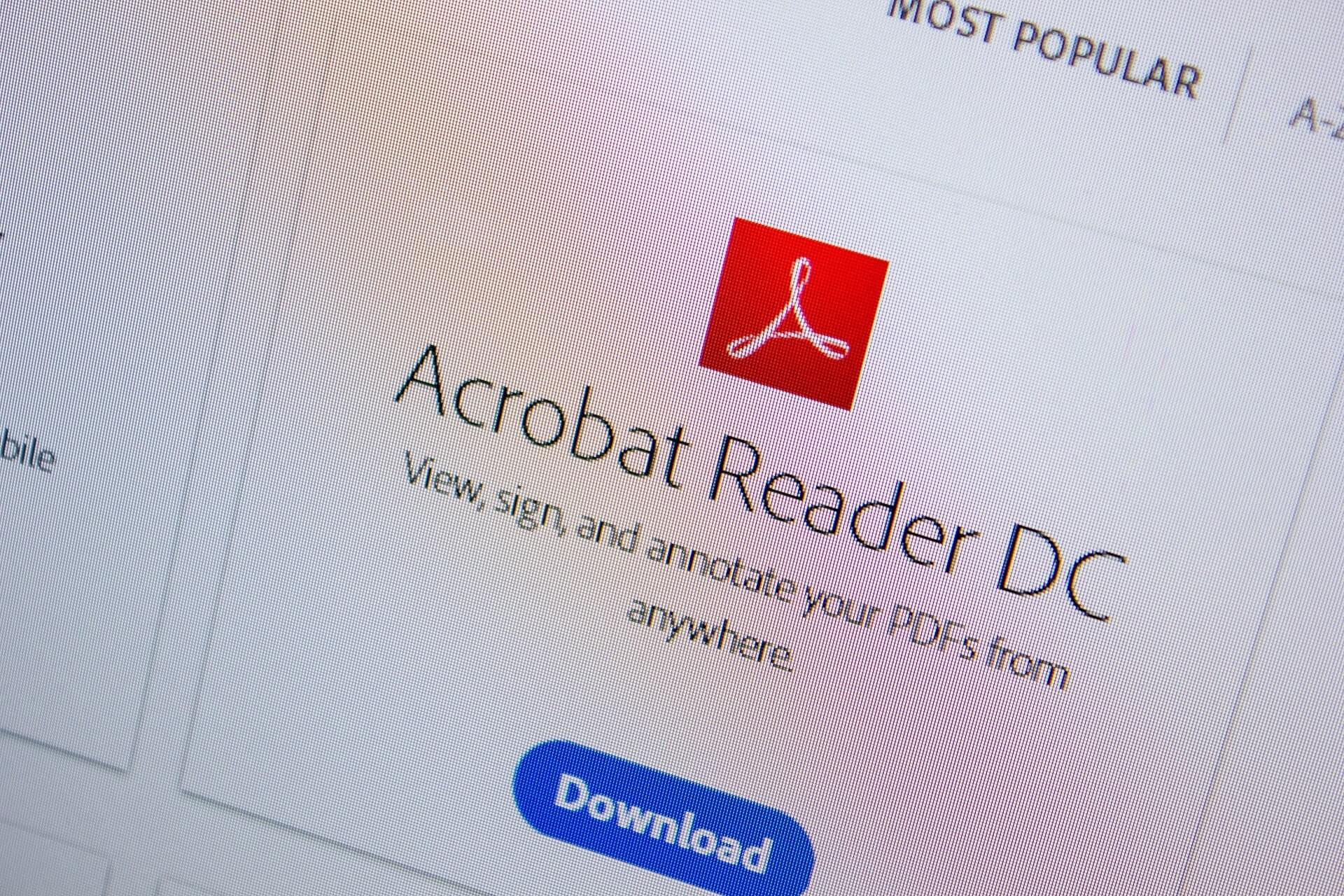









.png)
.png)
.png)
.png)
.png)